
Sådan booker du mødelokaler og forplejning
Først og fremmest skal du være oprettet og aktiveret i INM-systemet. Desuden skal din virksomhed have tildelt dig rettigheder til at booke. Har du ikke adgang til det viste herunder, skal du kontakte din superadministrator eller INM. Start med at gå ind på INM.
Foretrækker du en videogennemgang (på engelsk), så tryk her.
How to book meeting rooms and catering
First and foremost, you must be created and activated in the INM system. In addition, your company must have granted you the right to book. If you don’t have access to the menu we show in the following, please contact your super administrator. Start by entering the INM.
If you prefer a video tuturial in English click here.
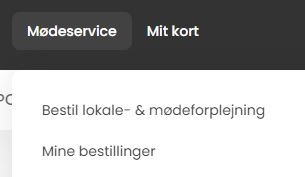
Når du er logget ind, skal du ind under “Mødeservice” i menuen, og vælge “Bestil lokale- & mødeforplejning”. Vil du se tjekke dine bestillinger, vælger du “Mine bestillinger”.
Once you have logged in, go to “Booking” in the menu, and select “Booking”. If you want to see your orders checked, select “My orders”.
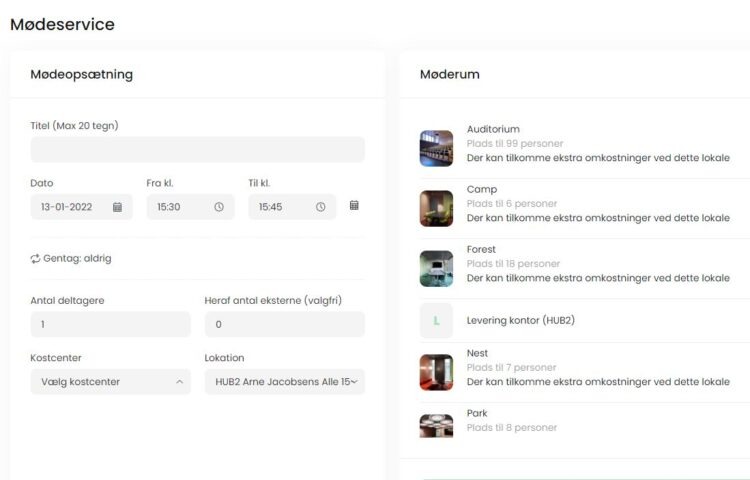
Angiv en titel, og udfyld tidspunkt. Brug knappen “Gentag”, hvis det er et fast møde, du vil booke flere gange.
Når du har udfyldt “Kostcenter” og “Lokation”, kan du vælge de tilgængelige møderum ved at klikke på dem til højre. Dobbeltklik på et billede for en beskrivelse af rummet.
Bemærk, at du også her kan bestille mad til gæster, der skal spise med i kantinen.
Bruger du fx samme lokation, kan du indstille denne under den grønne knap “Mine indstillinger” øverst til højre.
Ønsker du forplejning, så tryk “Videre til forplejning”, og ellers er det “Gennemse & afslut”.
Enter a title and fill in the time. Use the “Repeat” button if it is a regular meeting that you want to book several times.
Once you have filled in the “Cost Center” and “Location” you will can select the available meeting rooms by clicking on them on the right. If you want a description of the individual rooms, please double-click on the pictures.
Please note that you can also order food for guests to dine in the canteen here.
If you use the same location, for example, you can set this by using the green button “My settings” at the top right.
If you want catering, press “Continue to catering” and otherwise it is “Browse & exit”.
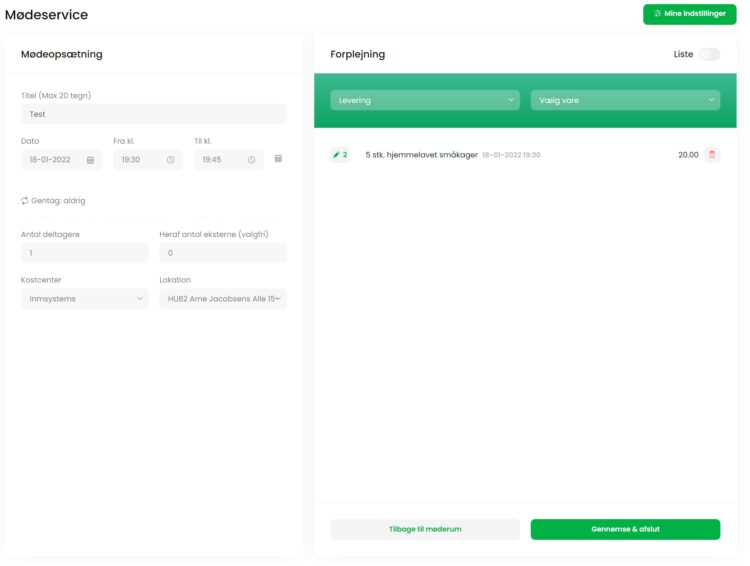
Har du valgt at bestille forplejning, kan du nu vælge flere typer af leveringer og herefter varer. Bemærk, at du senest kan bestille catering her dagen før inden kl. 12. Er uheldet ude, så kontakt køkkenet, og hør, hvad der kan lade sig gøre, og aftal, om du fx skal lægge ordren ind dagen efter.
Når du er færdig, kan du trykke “Gennemse & afslut“.
If you have chosen to order catering, you can now choose several types of deliveries and then goods. Please note that you can order catering here until 12 o’clock the day before your meeting. If there is an urgency, contact the kitchen, hear what can be done, and agree on whether you should place the order the next day, for example.
When you are done, you can press “Browse & Exit”.
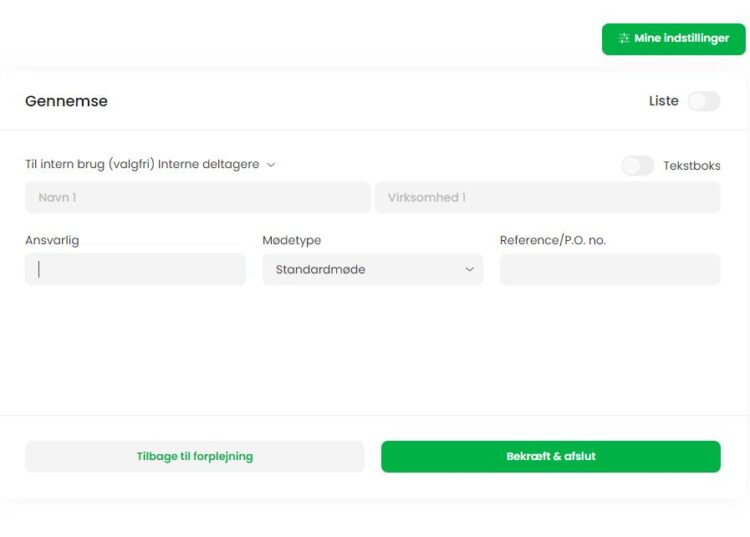
På denne side kan du tilføje nogle interne noter, så du kan huske mødedetaljerne fx hvem der deltager. Bemærk, at du kan vælge en tekstboks ude til højre, hvor du kan skrive fritekstnoter om mødet.
Der er mulighed for at vælge mellem forskellige mødetyper. Disse noter har ikke indflydelse på fx afregning eller andet.
Når du er færdig, så tryk “Bekræft & afslut”, og du vil få tilsendt en bekræftelse på e-mail.
On this page, you can add some internal notes so that you can remember the meeting details later for example, who participated. Note that you can select a text box on the right where you can write free text notes about the meeting.
It is possible to choose between different meeting types. These internal notes do not affect, for example, settlement or anything else.
When you are done, press “Confirm & Exit” and you will receive a confirmation email.